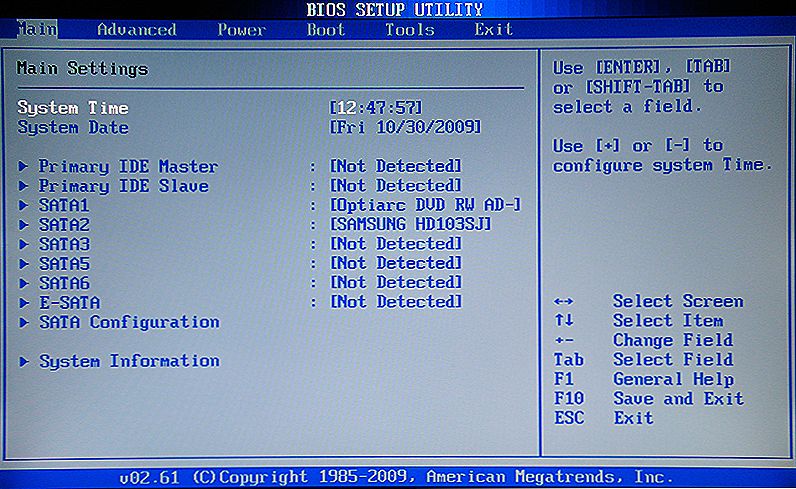Treść
- 1 Wprowadzenie: Po co migać BIOS?
- 2 Co trzeba wiedzieć przed instalacją systemu BIOS?
- 3 Przygotowywanie niezbędnych plików
- 4 Nowy BIOS ASUS
- 5 Stary BIOS ASUS
- 6 Gigabajt
- 7 Podsumujmy
Wprowadzenie: Po co migać BIOS?
Dzisiaj postaramy się zbadać następujące pytanie: jak zapisać BIOS na płycie głównej Asusa lub Gigabyte (na laptopie, komputerze osobistym). Dlatego warto najpierw zastanowić się, dlaczego generalnie flashować BIOS? Nie martw się i powiedzmy, że jak każda aktualizacja absolutnie na dowolnym urządzeniu, tutaj oprogramowanie układowe służy również do ulepszenia produktu.
Możesz myśleć, że jest to zrozumiałe, ale z drugiej strony, osądź sam: czy kiedykolwiek błysnął BIOS na płycie głównej? Odpowiedź może być negatywna. Jeśli jest pozytywna, to możemy Ci pogratulować - znacznie łatwiej będzie ci przeprowadzić następujące manipulacje. Jednak nie jest jasne, co robisz na otwartych przestrzeniach sieci w poszukiwaniu twoich odpowiedzi. Tak więc, jeśli nigdy nie błysnął BIOS, lepiej pomyśleć raz jeszcze, aby popełnić fatalny błąd. Dlaczego śmiertelny? Po prostu możesz przypadkowo wyłączyć składniki oprogramowania.Wtedy nie można obejść się bez pomocy ekspertów. Dlatego będziemy mówić o punktach do zapamiętania przed flashowaniem BIOSu Gigabyte'a lub Asusa.

Miganie BIOSu płyty głównej jest bardzo ważnym procesem. Nie podążaj, chyba że jesteś tego pewien
Co trzeba wiedzieć przed instalacją systemu BIOS?
- Przede wszystkim zaleca się, oczywiście, nie robić nic samemu, jeśli jesteś początkującym w tej sprawie. Ponieważ nikt nie ponosi odpowiedzialności za działania, które zrobiłeś, z wyjątkiem siebie. Lepiej jest skontaktować się ze specjalistami z odpowiednich ośrodków, jeśli potrzebujesz flashować BIOS.
- Zapewnij nieprzerwane działanie komputera lub laptopa! W przeciwnym razie możesz pozostać przy "uszkodzonym korytku": oprogramowanie się zepsuje. A tego absolutnie nie potrzebujemy, więc dbaj o pracę komputera osobistego.
- Odkąd zaczęliśmy rozmawiać o laptopach, pamiętajmy, że jeśli niektóre składniki tego urządzenia ulegną awarii (na przykład płyta główna), nie można ich zastąpić - nie będzie można zainstalować kolejnej płyty, jeśli stara się zepsuje.

Upewnij się, że twój model sprzętu pasuje do instalowanego oprogramowania BIOS - w przeciwnym razie konsekwencje mogą być smutne
- Na wszelki wypadek zaleca się wykonanie kopii ważnych danych nie tylko z samego komputera, ale również z kopii zapasowej systemu BIOS.
- Istnieje wiele sposobów na aktualizację oprogramowania układowego BIOS-u, ale dziś przyjrzymy się najbardziej popularnym i bezpiecznym. Aby prawie każdy użytkownik mógł powtórzyć te procedury samodzielnie.
Przygotowywanie niezbędnych plików
- Najpierw należy spojrzeć na swoją wersję systemu BIOS (ten przykład jest wyświetlany na urządzeniach ASUS). Aby to zrobić, przejdź do niego po uruchomieniu komputera lub laptopa. Następnie dzielimy się na grupy ze starą wersją i nową.
- Jeśli masz interfejs systemu BIOS na szarym lub niebieskim tle i możesz pracować tylko z klawiaturą, masz stary BIOS. Możesz zobaczyć wersję modułu na karcie Narzędzia, a następnie uruchomić narzędzie ASUS EZ Flash 2, w którym zobaczysz niezbędne informacje.
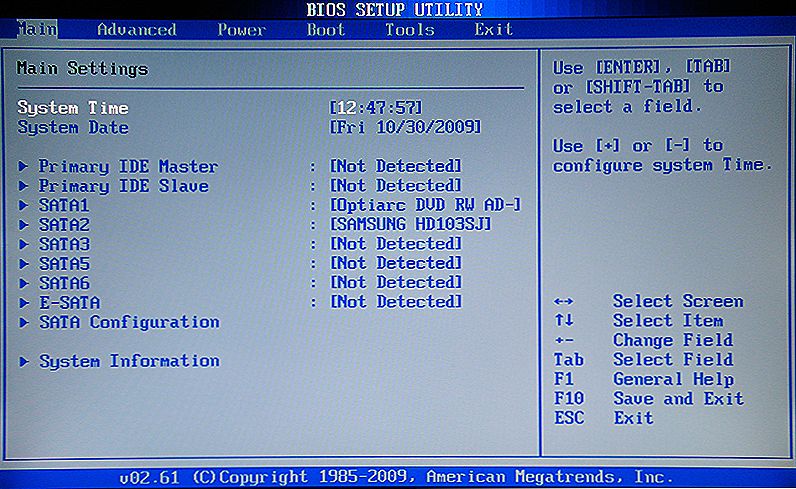
To jest interfejs starej wersji BIOS-u.
- Jeśli masz nowy interfejs, podobny do statku kosmicznego w porównaniu ze starym, wersja oprogramowania zostanie wyświetlona na pierwszym ekranie po prawej stronie zegara.
- Następnie musisz wejść na stronę firmy i znaleźć plik aktualizacji BIOS na płycie głównej dla twojego produktu (czyli dla twojej karty). Niezbędna jest jedna wersja systemu BIOS.
- Sprawdź, czy jest nowe oprogramowanie układowe i pobierz dokumenty z pozytywną odpowiedzią na to pytanie.
- Zapisz ten plik na sformatowanym dysku flash FAT32. Zrobione!
Nowy BIOS ASUS
Jak zrozumieć, że masz nowy BIOS? Jest to bardzo proste: przejdź do menu BIOS po włączeniu komputera, a następnie zwróć uwagę na zewnętrzny interfejs programu. Jeśli w tym oknie możesz pracować z klawiaturą i myszą, jeśli okno nie wygląda jak standardowy BIOS (szare lub niebieskie tło z przerażającym menu), ale jako nowoczesna aplikacja, masz wyjątkowo nowoczesną płytę główną ze standardem UEFI. Ten standard zastąpił stary system BIOS, aby ułatwić użytkownikowi nawigację w przestrzeni programu. Dlatego szczególne podziękowania dla programistów i programistów za taką opiekę.
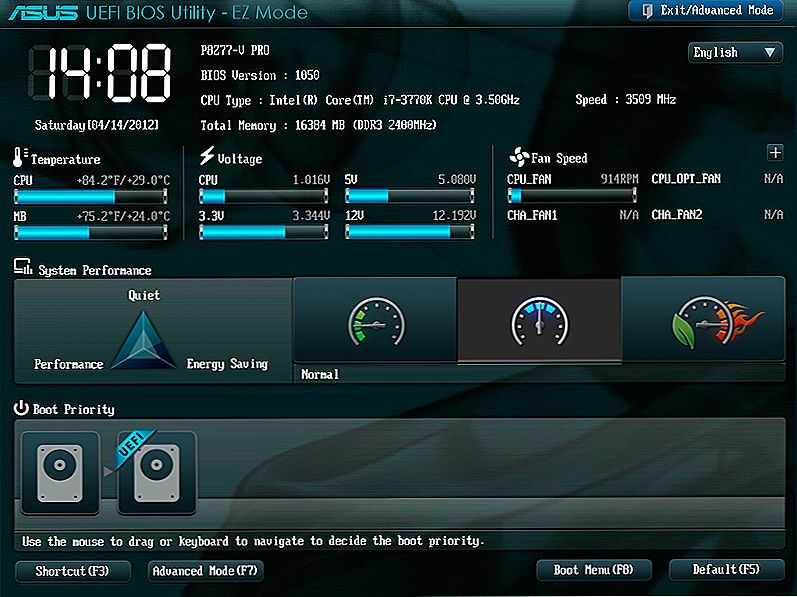
A to jest nowa wersja
Możesz więc założyć, że masz więcej szczęścia niż ci, którzy będą musieli użyć poniższych instrukcji: możesz zaktualizować oprogramowanie układowe za pomocą wbudowanego programu o nazwie ASUS EZ Flash 2. Co więc powinniśmy zrobić?
- W oknie BIOS wybierz element na dole strony Zaawansowane. Program wyjaśni Twoją czynność - kliknij OK;
- Teraz w górnym menu znajdź zakładkę "Usługa" i kliknij na nią.W tym oknie będziemy potrzebować tylko wspomnianego narzędzia ASUS EZ Flash;
- Następnie znajdujemy wcześniej nagrany plik oprogramowania układowego dla płyty głównej (jeśli nie rozumiesz, co jest powiedziane - uruchom, aby przeczytać elementy "Co musisz wiedzieć przed oprogramowaniem BIOS" i "Przygotowanie niezbędnych plików"! Nie buduj know-it-all, lecz czytaj sugerowane informacje). Kliknij plik prawym przyciskiem myszy;
- W nowym oknie narzędzie poprosi o przeczytanie. Kliknij OK;
- Znów pojawia się powiadomienie, w którym aktualizowana jest aktualizacja BIOS-u - tutaj również zgadzamy się z przyciskiem OK;
- Czekamy na zakończenie flashowania. Ten proces może zająć trochę czasu, więc bądź cierpliwy i niczego nie dotykaj. Kiedy wszystko się zakończy, zobaczysz powiadomienie o pomyślnym zakończeniu aktualizacji. Ponownie wciskamy OK;
- System uruchomi się ponownie po zresetowaniu ustawień BIOS-u i jego nowej wersji. Możesz pogratulować sobie, ponieważ bezpiecznie poradziłeś sobie z zadaniem!
Stary BIOS ASUS
Jeśli siedzisz rozczarowany, że masz starą wersję bez obsługi myszy i pięknego interfejsu, nie powinieneś się zbytnio denerwować. Tak, będziesz trochę trudniejszy. Ale jest to tylko w zakresie łatwości użytkowania narzędzia.Nawiasem mówiąc, aktualizacja nastąpi przy użyciu tego samego programu ASUS EZ Flash 2! Powtarzamy raz jeszcze różnicę między starą a nową wersją modułu tylko w interfejsie. Co robisz?
- Oczywiście najpierw przejdź do BIOS-u;
- Następnie przejdź przez zakładki za pomocą klawiatury na przedostatnim, nazwanym Narzędzia;
- Tutaj będziemy musieli uruchomić nasze narzędzie Asus EZ Flash 2;
- Teraz w oknie wybierz nasz przygotowany dysk flash z plikami oprogramowania układowego. Ten plik będzie musiał zostać naciśnięty dwukrotnie;
- W oknie powiadomień pojawi się pytanie, czy naprawdę chcesz zaktualizować BIOS? Wydaje nam się, że jeśli osiągnąłeś ten punkt, możesz bezpiecznie kliknąć Tak. Jeśli jednak z jakiegoś powodu zmienisz zdanie - kliknij Nie;
- Czekamy na zakończenie flashowania. Ten proces może zająć trochę czasu, więc bądź cierpliwy i niczego nie dotykaj. Kiedy wszystko zostanie zakończone, komputer lub laptop uruchomi się ponownie, a otrzymasz nową wersję systemu BIOS;
- Możesz pogratulować sobie, ponieważ bezpiecznie poradziłeś sobie z zadaniem!
Gigabajt
Pracownicy i specjaliści tej firmy podczas tworzenia oprogramowania dla systemu BIOS nie zaczęli wymyślać czegoś nowego: to znaczy, że instalowanie aktualizacji dla ich produktów nie będzie się znacznie różnić od poprzednich instrukcji.Warto jednak pamiętać, że interfejs programu może być nieco inny, ale metoda pozostaje taka sama. Dlatego dla użytkowników jest to coś więcej niż minus - nie musisz uczyć się niczego nowego, a jeśli już znasz oprogramowanie układowe BIOS na płycie głównej ASUS na laptopie lub komputerze, na pewno nie będziesz miał problemów z flashowaniem Gigabyte.
Znalezienie oprogramowania układowego jest tak proste, jak w rzeczywistości jego aktualizacja: wszystkie informacje są bezpłatnie dostępne na oficjalnej stronie firmy w Internecie. Szukanie przez długi czas również nie jest konieczne, ponieważ programiści zadbali o wygodę wyszukiwania niezbędnych dokumentów i nie ukrywali ich w dowolnym miejscu w menu strony. Jak wspomniano powyżej, firma nie zaleca wykonywania podobnej operacji (tj. Flashowania systemu BIOS), jeśli nie jest to absolutnie konieczne. Przy prawidłowej i stabilnej pracy wszystkich zainstalowanych komponentów, po co dotykać czegoś? Jak wiecie, takie działania nie prowadzą do niczego dobrego. Warto również pamiętać, że jeśli nie dogadujemy się dobrze ze sprzętem komputerowym, lepiej jest zapewnić ten biznes specjalistom w różnych centrach serwisowych lub warsztatach.
Moment nazwy modułu płyty głównej pozostaje ważny: Gigabajt może nadać tę samą nazwę dla różnych modeli (na przykład, jeśli drugi jest ponownym wydaniem pierwszego). Ale dla nich będą zupełnie inne pliki oprogramowania układowego: jeśli zainstalujesz niepoprawnie, możesz po prostu przerwać i wyłączyć oprogramowanie. Dlatego powtarzamy i pamiętamy, że nie powinieneś zmieniać BIOSu Gigabyte tylko ze względu na kaprys.
Podsumujmy
Oprogramowanie układowe lub flashowanie systemu BIOS na płycie głównej Asus (lub Gigabyte) na laptopie lub komputerze pozwoli ci wprowadzać ulepszenia i poprawki problemów z urządzeniem na poziomie programu. Przed rozpoczęciem tych czynności należy wziąć pod uwagę szereg czynników, które mogą uchronić użytkownika przed nieprzewidzianymi problemami i awariami. Należy zauważyć, że wersje interfejsu BIOS na komputerach mogą się różnić, więc nie obawiamy się, ale właśnie szukamy odpowiedniej opcji.
Jeśli nie masz pewności co do swoich umiejętności, lepiej przekazać ten przypadek kapitanowi, zwłaszcza w przypadku rzeczywistych problemów płyty głównej: być może błąd leży nie w pracy sprzętowej, ale warto całkowicie wymienić płytę.Nie zapomnij także, że jeśli płyta jest uszkodzona na laptopie, nie możesz jej wymienić. Następnie możesz pożegnać się z urządzeniem. Mamy jednak nadzieję, że wszystko się ułożyło i nic się nie zepsuło. Nie zapomnij podzielić się swoimi opiniami i doświadczeniami w komentarzach!